Mitä järkeä on oppia kuinka muuttaa sijaintiasi Snapchatissa koska sovellus hankkii peliasemasi? Vaikka Snap Map -toiminto tuo hauskaa, kun näet muiden ystävien sijainnit, on olemassa mahdollinen sijaintisi vuotamisen riski. Lisäksi jokaista liikettäsi seuraavan sovelluksen näkeminen on varmasti epämukavaa. Siksi aloita uusimmilla alla olevilla menetelmillä oppiaksesi piilottamaan tai muuttamaan sijaintia Snapchatissa.
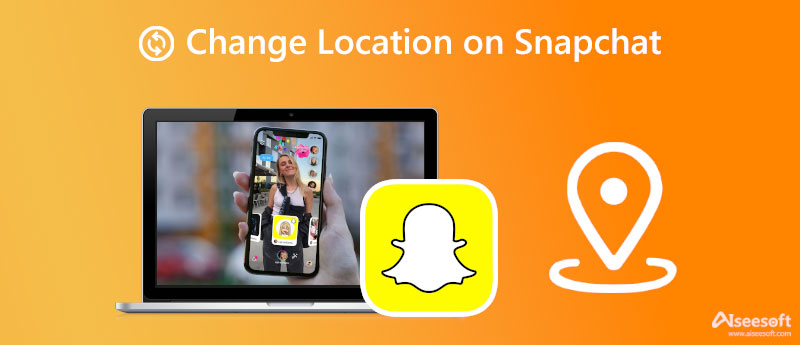
Ennen kuin siirryt vaiheisiin, jotka koskevat sijainnin vaihtamista Snapchatissa, seuraava sisältö, jossa kerrotaan sijaintisi piilottamisesta muilta Snapchatissa, voi myös saavuttaa saman vaikutuksen. Piilottamalla reaaliaikaisen sijaintisi Snapchatissa sovellus ei jaa sijaintiasi muiden kanssa. Ja näin voit piilottaa sen.
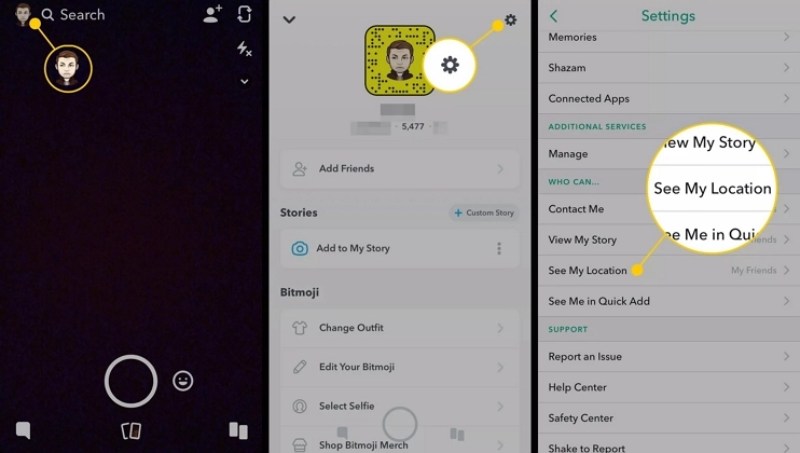
| 4 Katso Oma sijainti -tilaa Snapchatissa | |||
| My Friends | Kaikki ystäväsi näkevät sijaintisi, kun käytät Snapchatia. | Vain nämä ystävät | Vain jotkut valitsemasi ystävät voivat nähdä sijaintisi Snapchatissa |
| Ystäväni, paitsi | Voit sulkea joitakin ystäviä pois nähdäksesi sijaintisi. | Ghost tila | Vain sinä näet sijaintisi Snap Mapissa. |
Kun säädät asetuksia Snapchatissa piilottaaksesi sijaintisi, voit valita neljästä yllä olevasta kaaviosta. Kaikki niiden merkitykset on selitetty hyvin kaaviossa, voit valita piilotettavan tilan nykyinen sijaintisi tarpeidesi.
Voit lisätä sijaintitunnisteen Snapchat-viestiisi väärentääksesi sijaintisi. Kun lisäät tunnisteen, Snapchat antaa sinun valita lähellä olevan sijainnin, eivätkä ihmiset näe tarkkaa sijaintiasi. Lue alla olevat vaiheet ja aloita nopeasti sijainnin lisäämisellä Snapchatiin.
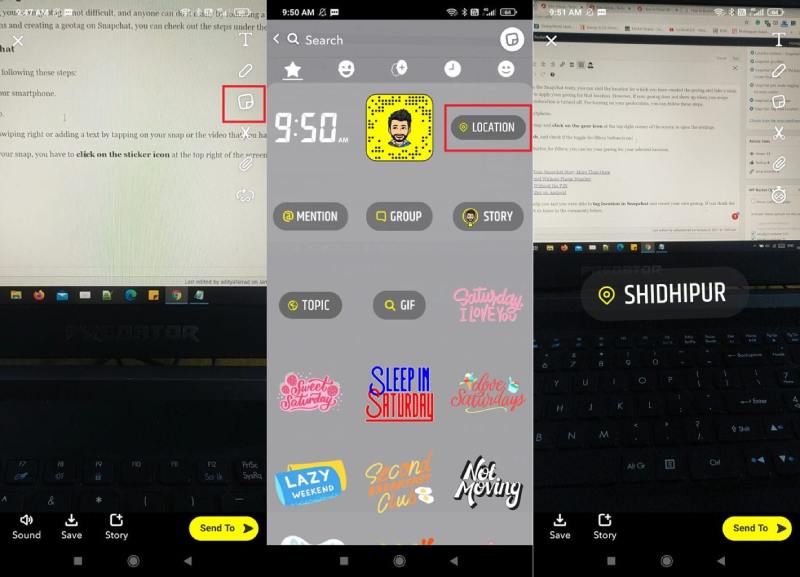
Sijaintisi piilottaminen saattaa estää muita näkemästä tarkkaa sijaintiasi Snapchatissa, mutta sijainnin vaihtaminen antaa sinulle mahdollisuuden käyttää enemmän ominaisuuksia, suodattimia ja tarroja, jotka on rajoitettu muille alueille tai alueille. Nyt voit nopeasti oppia vaihtamaan sijaintia Snapchatissa Aiseesoft AnyCoord. Tämä ohjelma voi lentää sinut uuteen paikkaan sekunneissa ja pääset käyttämään uusia ominaisuuksia hauskemmin Snapchatissa. Tässä ohjelmassa on monia sijainninväärennöstiloja, joiden avulla voit väärentää sijainnin teeskentelemällä käveleväsi tai ajavasi. Tai voit jopa asettaa pysähdyspaikkoja, jolloin ohjelma laskee reitin, jonka avulla voit teeskennellä liikkuvasi.

Lataukset
100 % turvallinen. Ei mainoksia.
100 % turvallinen. Ei mainoksia.



Vihje: Jos tietokoneessasi on Windows-järjestelmä, sinun on varmistettava, että olet asentanut iTunesin uusimman version, jotta voit muuta sijaintiasi iPhonessa Snapchatille. Tämä pätee myös MacBookiin, sinun on myös tarkistettava, onko iTunes uusin.
Voinko poistaa Snap Mapin käytöstä piilottaakseni sijaintini Snapchatissa?
Snapchatin virallisen verkkosivuston mukaan et voi sammuttaa Snap Mapia sen määrittämisen jälkeen. Joten ystäväsi voivat tarkistaa sijaintisi, kun käytät sovellusta. Mutta voit seurata yllä olevaa opasta piilottaaksesi tai muuttaaksesi sijaintisi Snapchatissa.
Miksi Snapchatin sijainti ei päivity?
Joitakin pääasiallisia syitä tällaiseen tilanteeseen voi olla se, että vaihdat sijaintia Snapchatissa melko usein, verkkoyhteytesi on epävakaa tai sinun on päivitettävä sovellus nähdäksesi päivitetyt sijainnit. Tarkista, tapahtuvatko yllä mainitut tekijät, niin voit vaihtaa uuteen Internet-yhteyteen tai käynnistää sovelluksen tai puhelimen uudelleen.
Kuinka kauan sijainti säilyy Snap Mapissa?
Sijaintisi pysyy Snap Mapissa 24 tuntia Snapchatin virallisten lausuntojen perusteella. Jos pidät sovelluksen taustalla, Snapchat ei käytä tai jaa sijaintiasi. Voit poistaa sijaintisi välittömästi ottamalla käyttöön haamutilan.
Yhteenveto
Päätelläksesi monet syyt voivat saada sinut piiloutumaan tai vaihtaa sijaintia Snapchatissa. Haluat ehkä pitää tauon ja päästä pois Snapchatista, sitten Ghost tila voi estää ketään näkemästä nykyistä sijaintiasi. Tai jos haluat vain käyttää enemmän erilaisia suodattimia tai muita, vaihtamalla sijaintiasi Aiseesoft AnyCoord on paras tapa tehdä niin.

Aiseesoft AnyCoord voi auttaa sinua piilottamaan, väärentämään tai muuttamaan GPS-sijaintisi mihin tahansa muuhun paikkaan helposti. Voit myös suunnitella liikkuvan reitin tarvittaessa.
100 % turvallinen. Ei mainoksia.
100 % turvallinen. Ei mainoksia.